Office 2010全新功能
-
1. 将Office文档发布到服务器
(1)打开“Data.xlsx”,点击Excel程序中的【File】标签,选择【Share】-【Save to SharePoint】,将工作表发布的SharePoint服务器的文档库中。
(2)执行同样的操作,将“演示.pptx”文件也发布到SharePoint服务器。
2. 通过浏览器打开/编辑文档
(1)打开IE浏览器,默认首页打开SharePoint服务器文档库。
(2)选择相应文件右侧的下拉菜单,可选择【View in Browser】或者【Edit in browser】选项。则文档将会在IE浏览器中打开,并且出现基于“Ribbon”的界面,能够对文档进行编辑操作。
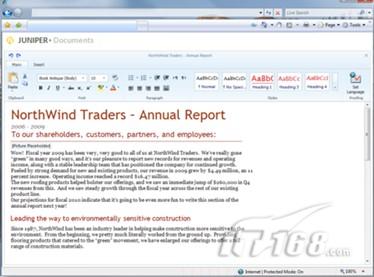
(3)需要强调的是,不光IE,在其他第三方浏览器中,可以得到同样的效果。
(4)因现场网络条件所限,恕无法提供通过手机访问Office Web Application的体验。
Office 2010中引入了诸多全新功能,让用户能够将想法轻松变为现实。在新的Office 2010里,您不仅可以调整图像的亮度、色彩,还能添加专业的滤镜效果;不仅可以在您的演示文稿中插入视频,还能进行视频的剪辑;不仅可以使用丰富的幻灯片动画,还可以构建三维的幻灯片切换效果;不仅可以使用颜色和图标标示数据,还能够通过迷你图快速提升您的洞察能力…
3. Excel 2010中的业务洞察力工具:Sparklines
(1)打开C:\Demo中的Data.xlsx文件。
(2)在工作表中,当需要分析每个产品6个月的销售走势时,制作出的折线图混叠在一起,看上去很不清晰。

(3)只需经过简单几步调整,即可让数据走势视图清晰易读。选中I4到I10单元格,点击【Insert】标签中【Sparklines】组中的【Line】按钮。
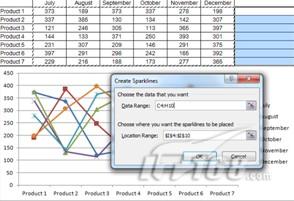
(4)在弹出的对话框中,Data Range选择C4:H10。
(5)点击【OK】按钮,在I4到I10单元格出现了趋势线。选中I4:I10,功能区显示出【Sparkline Tool】标签。
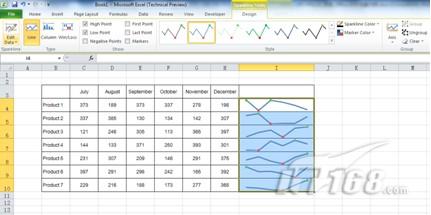
(6)通过【Sparklines Tools】可以对趋势线分别设置线条样式、最大值/最小值数据点样式、线条/数据点颜色等。 4. Excel 2010中的业务洞察力工具:Slicer
(1)切换到【Slicer】工作表,工作表中已有一制作好的数据透视表。
(2)点选数据区域,功能区显示出【PivotTable Tools】,选择【Options】中的【Insert Slicer】按钮,在弹出的对话框中按下图进行勾选:

(3)点击【OK】后,数据透视表旁出现了【销售城市】和【销售员】两个Slicer窗口,通过滑动鼠标,点击相应的内容项即可改变数据透视表中的数据内容。按住【Ctrl】键可进行多选。点击Slicer右上角的筛选标记,即可删除Slicer筛选,显示全部数据。

5. 图像和视频编辑
(1)打开“演示.pptx”文件,在第二页幻灯片上插入一张图片(位于C:\Demo\pic1.jpg)。
(2)功能区显示出【Pictures Tools】标签。
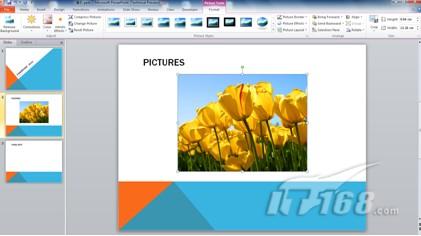
(3)依次选择以下按钮,体验PowerPoint 2010对图像处理的能力。
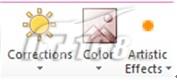
(4)选择【Picture Styles】中预置的样式,设置不同的图片风格。
(5)分别再插入pic2.jpg和pic3.jpg,将三幅图片并排放置。

(6)用鼠标同时选中这三张图片,选择【Picture Layout】下拉选单中的各种样式,预览图文混排效果。

(7)选择第三张标题为Background Removal的幻灯片。

(8)选择幻灯片中的人像照片,点击【Picture Tools】中的【Remove Background】按钮。

(9)人像照片上覆盖了紫色标记区域,拖动人像四周的选择框,使其恰好圈住人像的外侧轮廓,如图所示。(需要抠除的地方被紫色覆盖)

(10)点击【Keep Changes】按钮,确认更改效果。

(11)选中第四页幻灯片,选择【Insert】标签下的【Video】,插入C:\Demo\ Wildlife.wmv视频文件。
(12)体验【Video Tools】中【Format】选项卡中的以下功能:Correction/ Color/ Poster Frame/ Video Shapes/ Video Effects

(13)切换到【Playback】标签,点击【Trim Video】按钮。
(14)在弹出的界面中可以对视频进行截取,例如只播放第4秒到第20秒的内容,也可以通过按钮一帧一帧移动视频,直到找到自己所需的内容为止。
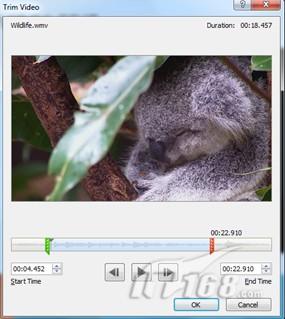
(15)此外,还可以给视频添加bookmark,选中视频,点击视频下面的时间线标志,选择到合适的时间位置,点击【Add Bookmark】按钮,即可为视频添加一个书签。

(16)在放映过程中,按下Alt+Home/End按钮即可快速在书签位置进行跳转。
(17)在放映视频时,还可以设置Fade In和Fade Out效果,请分别进行设置并体验这些效果。
6. 幻灯片切换特效
(1)点击【Transition】标签,分别选中第二、三、四页幻灯片,为他们设置不同的幻灯片切换动态效果。
(2)PowerPoint 2010中新增加了许多立体幻灯片切换效果,请分别尝试不同效果。
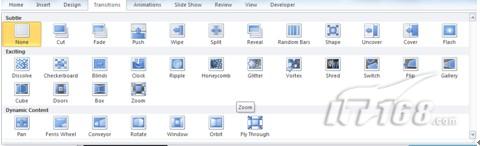
相关视频
相关阅读 wpsoffice是什么意思有什么用office快捷键大全 office快捷键一览表办公室任务全成就及达成条件列表一览 办公室任务有什么成就wps表格怎么启用宏 wps表格宏怎么用Office2016 Mac版太大了怎么办?Office2016 Mac版占用存储空间过大苹果系统10.11.1Office2016激活失败怎么办?Mac系统Ofiice激活问题OS X El Capitan 10.11.1更新 修复Office兼容性问题Office 2016 Mac版安装失败怎么办?
- 文章评论
-
热门文章
 Office 365安装试用图
Office 365安装试用图
最新文章
 Office 365安装试用图
Office 365安装试用图 快速切换ribbon界面功
快速切换ribbon界面功
部分Office 15 早期图像抢先曝光你知道office 2007有哪些组件吗为大家收集的一些经典的Word2010小技巧快速切换ribbon界面功能区中的Office2010功
人气排行 ppt文档播放时没有声音解决方法如何让插入的PPT音乐在幻灯片切换后同时播放ppt不能播放flash怎么办Excel单元格文字显示不全怎么办如何把PDF文档转换成Word的方法如何批量删除Word2010文档中所有批注增加PPT内置音效的方法PPT2010动画和转换设计幻灯片













查看所有0条评论>>